
Selepas menggunakan sistem win7 untuk masa yang lama, anda pasti akan menghadapi pelbagai masalah, termasuk skrin biru, ranap sistem, dan situasi lain di mana anda tidak lagi boleh memasuki sistem ini secara amnya boleh diselesaikan dengan memasang semula sistem win7 dengan bantuan daripada pemacu kilat USB. Editor di bawah akan memperkenalkan secara terperinci cara menggunakan pemacu kilat USB untuk memasang semula sistem, mengambil Win7 sebagai contoh.
Langkah-langkah khusus adalah seperti berikut:
1 Cari komputer yang tersedia, kemudian muat turun dan pasang alat pemasangan semula sistem satu klik Xiaobai dan masukkan cakera USB kosong lebih daripada 8g dan pilih untuk memulakan pengeluaran.
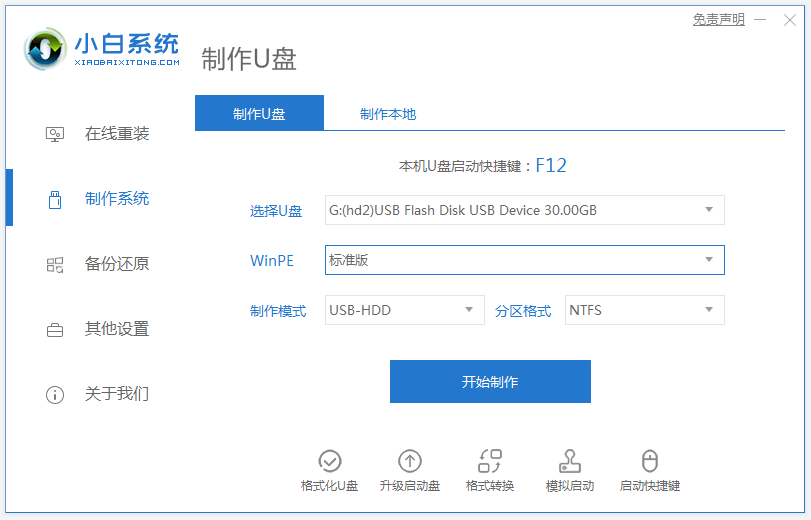
2 Masukkan antara muka pemilihan sistem, pilih sistem win7 yang perlu dipasang, dan klik "Mulakan Pengeluaran".
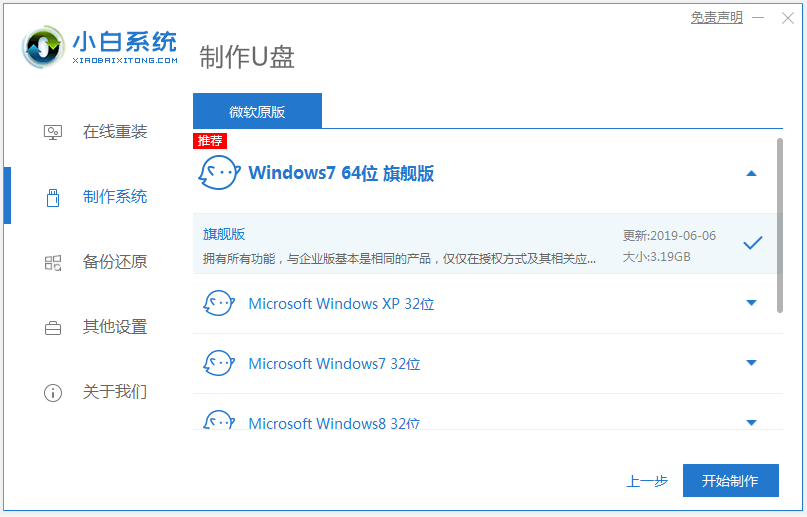
3. Selepas menunggu cakera boot USB dibuat, semak imbas kekunci pintasan permulaan papan induk komputer di mana sistem perlu dipasang, dan kemudian cabut cakera USB.
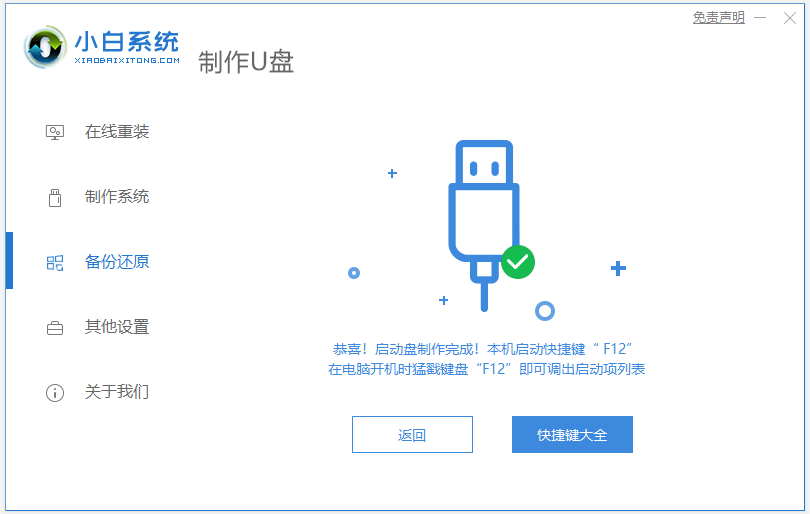
4. Masukkan cakera but USB ke dalam komputer yang perlu dipasang semula, dan mulakan semula komputer Tekan kekunci pintasan permulaan dengan cepat dan berselang-seli untuk memasuki antara muka permulaan cepat Pilih item but USB bermula dengan USB dan tekan kekunci Enter untuk masuk.
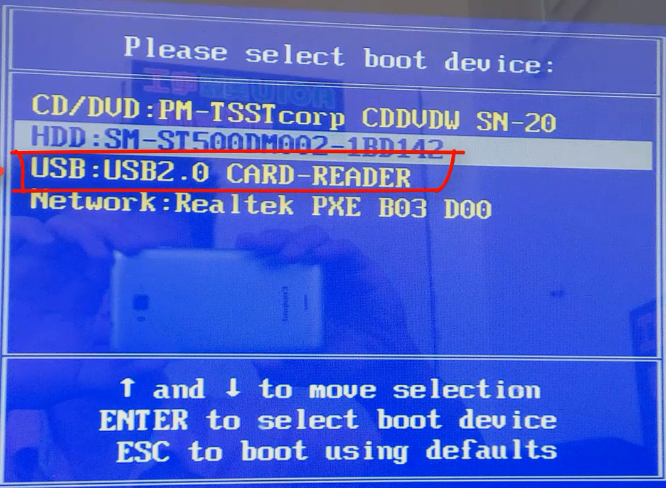
5 Pilih "Mulakan win10x64PE (melebihi memori 2G)" di sini dan tekan Enter untuk masuk.
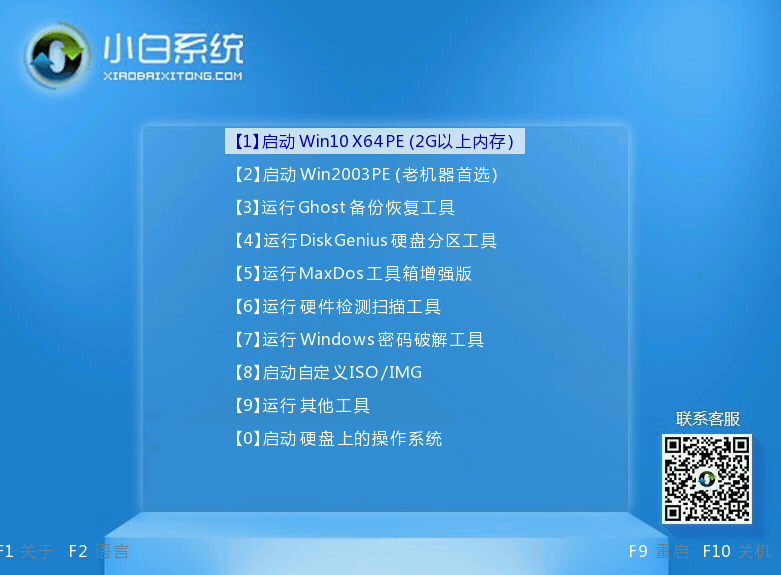
6 Dalam pe, buka alat pemasangan Xiaobai dan pilih sistem win7 yang perlu dipasang untuk melaksanakan pemasangan Pilih "C drive" sebagai partition sasaran.
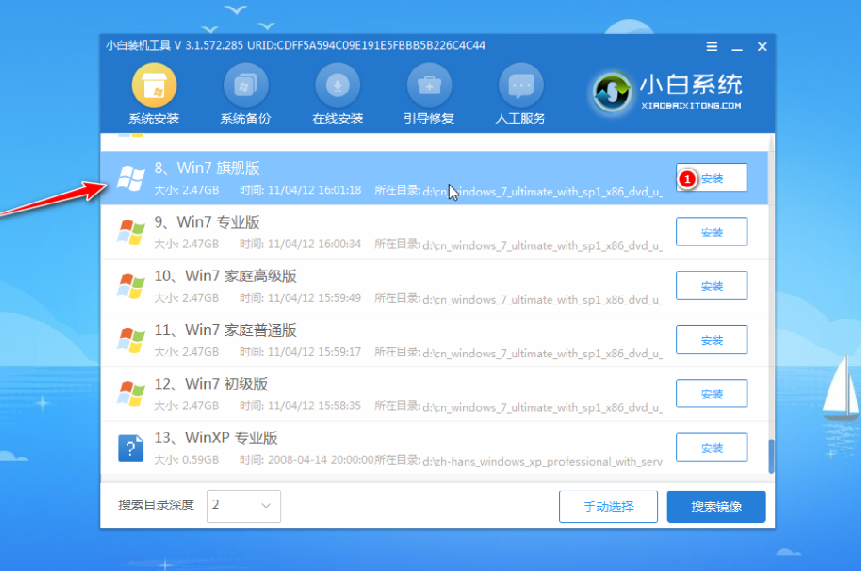
7 Selepas pemasangan sistem selesai, ikut gesaan untuk mencabut pemacu kilat USB dan mulakan semula komputer.
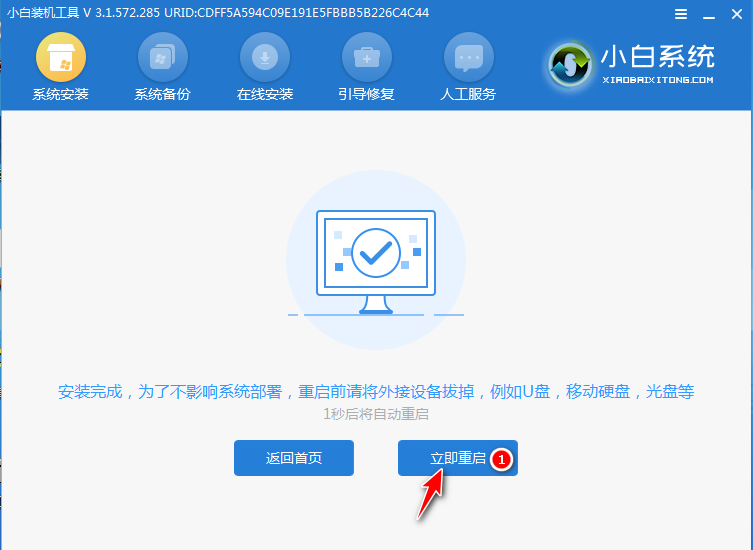
8. Tunggu komputer dimulakan semula dalam tempoh ini Apabila anda memasuki antara muka sistem win7, pemasangan selesai. .
Atas ialah kandungan terperinci Tunjukkan langkah terperinci untuk membuat cakera USB pemasangan win7 dan memasang semula sistem. Untuk maklumat lanjut, sila ikut artikel berkaitan lain di laman web China PHP!
 Bagaimana untuk menjadi kawan rapat di TikTok
Bagaimana untuk menjadi kawan rapat di TikTok
 Cara menyediakan Douyin untuk menghalang semua orang daripada melihat hasil kerja
Cara menyediakan Douyin untuk menghalang semua orang daripada melihat hasil kerja
 Pengenalan kepada arahan biasa postgresql
Pengenalan kepada arahan biasa postgresql
 penggunaan transactionscope
penggunaan transactionscope
 Cara menyemak plagiarisme pada CNKI Langkah terperinci untuk menyemak plagiarisme pada CNKI
Cara menyemak plagiarisme pada CNKI Langkah terperinci untuk menyemak plagiarisme pada CNKI
 Apakah maksud konsep metaverse?
Apakah maksud konsep metaverse?
 Jadual perbandingan kod ASCII
Jadual perbandingan kod ASCII
 Bagaimana untuk membuka python selepas ia dipasang
Bagaimana untuk membuka python selepas ia dipasang




